Win10老是提示“安全删除硬件并弹出媒体”图标怎么解决 Win10老是提示“安全删除硬件并弹出媒体”图标如何解决
时间:2017-07-04 来源:互联网 浏览量:865
今天给大家带来Win10老是提示“安全删除硬件并弹出媒体”图标怎么解决,Win10老是提示“安全删除硬件并弹出媒体”图标如何解决,,让您轻松解决问题。
Win10老是提示“安全删除硬件并弹出媒体”图标怎么办?Windows10正式版系统下,有朋友发现自己将可移动设备插入到电脑中时,任务栏总会弹出“安全删除硬件并弹出媒体”的图标,而且总是提示是一件非常烦人的事情。小编就为大家介绍win10系统隐藏“安全删除硬件并弹出媒体”图标的问题解决办法。
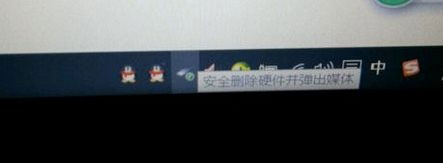
步骤如下:
1、点击开始菜单,点击“设置”按钮;
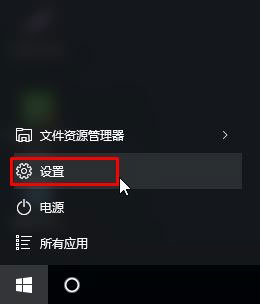
2、在“设置”窗口点击“系统”按钮;
3、在“系统”界面左侧点击“通知和操作”,在右侧点击“选择在任务栏上显示哪些图标”;

4、在弹出的“选择在任务栏上显示那些图标”窗口中找到“Windows 资源管理器”,将开始设置为“关”即可。
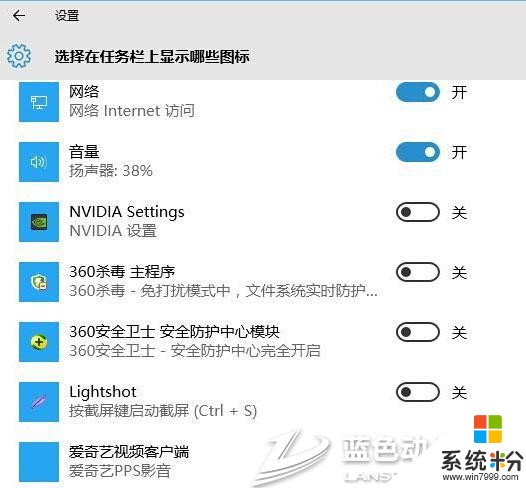
以上Win10老是提示“安全删除硬件并弹出媒体”图标怎么办?的教程了。
上一篇4招让小屏Windows任务栏不纠结
下一篇
Win10无线总是掉线怎么回事? Win10笔记...
以上就是Win10老是提示“安全删除硬件并弹出媒体”图标怎么解决,Win10老是提示“安全删除硬件并弹出媒体”图标如何解决,教程,希望本文中能帮您解决问题。
我要分享:
相关教程
- ·Win10总是在右下角提示安全删除硬件并弹出媒体怎么解决 Win10总是在右下角提示安全删除硬件并弹出媒体解决的方法有哪些
- ·Win10右下角总是有U盘图标(安全删除硬件并弹出媒体)怎么办?
- ·Win10安全删除硬件并弹出媒体如何隐藏?
- ·win10如何安全删除硬件弹出媒体,win10右下角提示关闭方法
- ·Win10专业版中没有安全删除硬件的图标怎么办?
- ·Win10如何恢复安全删除硬件选项 Win10恢复安全删除硬件选项的方法
- ·桌面文件放在d盘 Win10系统电脑怎么将所有桌面文件都保存到D盘
- ·管理员账户怎么登陆 Win10系统如何登录管理员账户
- ·电脑盖上后黑屏不能唤醒怎么办 win10黑屏睡眠后无法唤醒怎么办
- ·电脑上如何查看显卡配置 win10怎么查看电脑显卡配置
win10系统教程推荐
- 1 电脑快捷搜索键是哪个 win10搜索功能的快捷键是什么
- 2 win10系统老是卡死 win10电脑突然卡死怎么办
- 3 w10怎么进入bios界面快捷键 开机按什么键可以进入win10的bios
- 4电脑桌面图标变大怎么恢复正常 WIN10桌面图标突然变大了怎么办
- 5电脑简繁体转换快捷键 Win10自带输入法简繁体切换快捷键修改方法
- 6电脑怎么修复dns Win10 DNS设置异常怎么修复
- 7windows10激活wifi Win10如何连接wifi上网
- 8windows10儿童模式 Win10电脑的儿童模式设置步骤
- 9电脑定时开关机在哪里取消 win10怎么取消定时关机
- 10可以放在电脑桌面的备忘录 win10如何在桌面上放置备忘录
win10系统热门教程
- 1 Win10 mfc100u.dll加载失败的解决方法
- 2 Win10 office1935错误无法安装该怎么办?
- 3 win10卸载程序的方法 win10如何卸载程序
- 4华为蓝牙音箱怎么连接电脑?win10系统连接蓝牙音箱的方法!
- 5怎么调出win10系统高级启动菜单,win10 hp电脑调出高级菜单的方法
- 6win10磁盘清理项不见怎么办?win10无法清理磁盘怎么办
- 7win10找不到刻录机 Win10右键菜单没有刻录功能怎么添加
- 8Win10怎么在文件夹里打开命令提示符?Win10在当前文件夹打开CMD命令提示符的方法
- 9电脑系统声音设置在哪里 win10系统声音设置在哪里
- 10win10如何安全删除硬件弹出媒体,win10右下角提示关闭方法
最新win10教程
- 1 桌面文件放在d盘 Win10系统电脑怎么将所有桌面文件都保存到D盘
- 2 管理员账户怎么登陆 Win10系统如何登录管理员账户
- 3 电脑盖上后黑屏不能唤醒怎么办 win10黑屏睡眠后无法唤醒怎么办
- 4电脑上如何查看显卡配置 win10怎么查看电脑显卡配置
- 5电脑的网络在哪里打开 Win10网络发现设置在哪里
- 6怎么卸载电脑上的五笔输入法 Win10怎么关闭五笔输入法
- 7苹果笔记本做了win10系统,怎样恢复原系统 苹果电脑装了windows系统怎么办
- 8电脑快捷搜索键是哪个 win10搜索功能的快捷键是什么
- 9win10 锁屏 壁纸 win10锁屏壁纸设置技巧
- 10win10系统老是卡死 win10电脑突然卡死怎么办
